2022.01.20 - [PL (Programming Language)/Java] - [Java] JDK(자바개발도구) 설치/다운로드 방법
[Java] JDK(자바개발도구) 설치/다운로드 방법
Java는 JVM이라는 가상 머신 위에서 동작합니다. 덕분에 어떤 컴퓨터든 JVM만 설치되어있으면 Java를 사용할 수 있습니다.... 그런데 조금 설치과정이 복잡합니다. JDK 설치 (JRE 등 부가 프로그램도
star7sss.tistory.com
(java JDK 설치가 되어있어야 합니다. 위 링크를 통해서 설치 후 진행해주세요.)
JDK만 설치하면, JDK가 어디에 있는지 컴퓨터가 찾질 못합니다.
환경변수를 설정해서 자바 JDK가 어디에 있는지 알려줘야 합니다.
[ Contents ]
1. JDK 폴더 경로 찾기
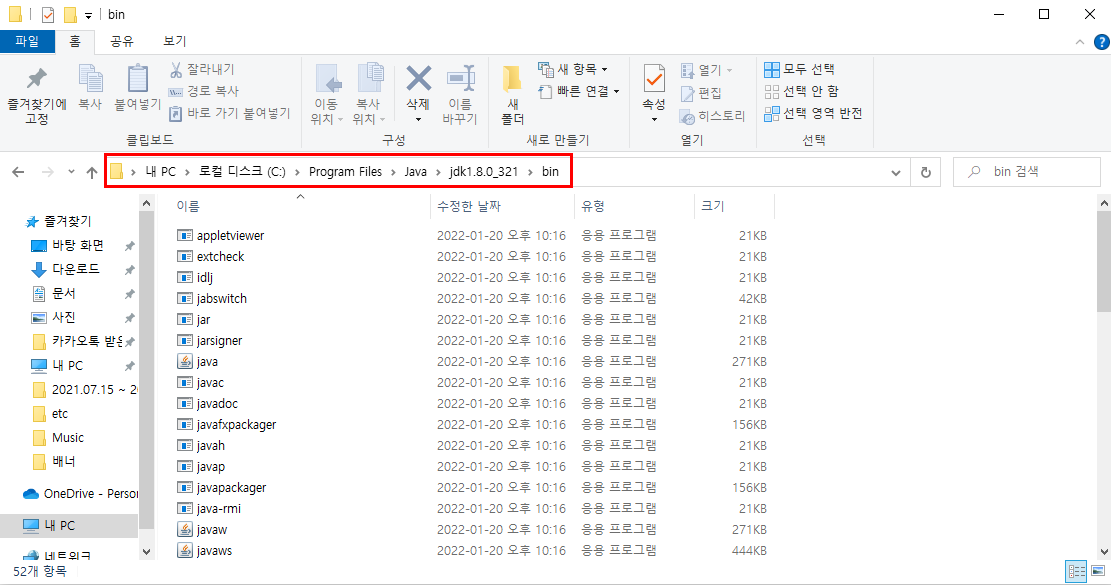
설치할 때 Next만 누르셨다면, 위 사진 속 경로로 JDK 설치가 되셨을 겁니다.
빨간색 박스 안 경로를 복사해주세요.
2. 환경변수 설정

탐색기에 '시스템 환경변수'를 검색합니다. 검색창에 나오는 '시스템 환경 변수 편집'을 눌러주세요.

환경변수를 클릭합니다.

시스템 변수에 있는 Path를 더블 클릭해주세요.

[ 새로 만들기 ] 를 클릭해주세요.

1번에서 알아낸 JDK경로를 붙여넣기 해줍니다.
그리고 확인을 누르면 설정 완료!
3. 테스트

JDK가 잘 설치되고, 환경변수가 잘 설정되었는지 확인해봅시다.
탐색기에 cmd를 검색하시고, 명령 프롬프트를 실행해주세요.

먼저 java를 치고 Enter를 눌러주세요.

java 사용법이 나오면, JDK 설치가 잘 된 겁니다.
다음은 환경변수 설정이 잘 되었는지 확인해보겠습니다.

java -version을 입력 후, Enter를 눌러주세요.
이렇게 버전이 뜨신다면 성공입니다. 수고하셨습니다.
다음 글에서는 이클립스 IDE 설치를 소개하겠습니다. (이제 마지막입니다....)
2022.01.20 - [PL (Programming Language)/Java] - [Java] 자바 이클립스 설치/다운로드 방법 (Eclipse IDE, 컴파일러)
[Java] 자바 이클립스 설치/다운로드 방법 (Eclipse IDE, 컴파일러)
[Java] JDK(자바개발도구) 설치/다운로드 방법 Java는 JVM이라는 가상 머신 위에서 동작합니다. 덕분에 어떤 컴퓨터든 JVM만 설치되어있으면 Java를 사용할 수 있습니다.... 그런데 조금 설치과정이 복
star7sss.tistory.com

'PL (Programming Language) > Java' 카테고리의 다른 글
| [Java] 자바 출력 메서드, 콘솔창에 문자열 출력하기 (0) | 2022.06.11 |
|---|---|
| [Java] 이클립스 환경설정, 프로젝트 및 클래스 생성 방법 (feat 다크모드) (0) | 2022.01.21 |
| [Java] 자바 이클립스 설치/다운로드 방법 (Eclipse IDE, 컴파일러) (0) | 2022.01.20 |
| [Java] JDK(자바개발도구) 설치/다운로드 방법 (0) | 2022.01.20 |
| [Java] 객체지향의 대표주자, 자바의 특징과 공부방법 (0) | 2022.01.20 |




댓글